Все способы:
Ошибка, связанная с файлом динамической библиотеки d3dx9_30.dll, одна из самых распространенных. Пользователи могут ее встретить при запуске большинства игр и некоторых программ, предназначенных для 3D-моделирования. Так это, потому что этот компонент отвечает за трехмерную графику и является частью пакета DirectX 9. В статье будет рассказано, что нужно сделать, чтобы устранить ошибку.
Способ 1: Загрузка d3dx9_30.dll
Исправить ошибку можно самостоятельно, если она связана с неполадками лишь d3dx9_30.dll. Для этого DLL нужно скачать и переместить в папки C:\Windows\SysWOW64 и C:\Windows\System32, если Виндовс 64-битная, и только в C:\Windows\System32, если она 32-битная.
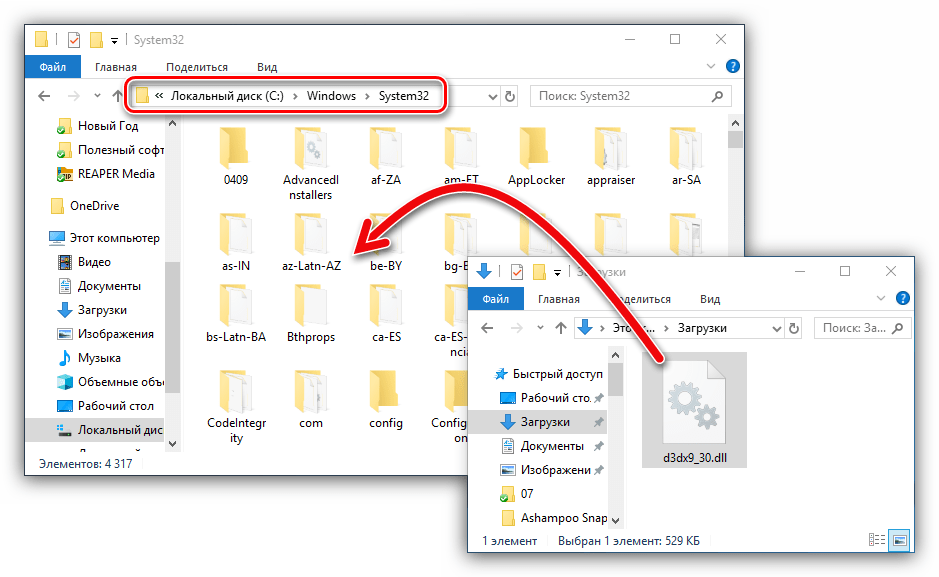
В дополнение, если размещение файла по папкам не помогло устранить проблему, следует его зарегистрировать. Найдите в «Пуске» приложение «Командная строка» и откройте его от имени администратора.

Наберите там команду regsvr32 d3dx9_30.dll и подтвердите ее ввод клавишей Enter. Если библиотека была распределена в две папки, дополнительно нужно написать regsvr32 "C:\Windows\SysWOW64\d3dx9_30.dll".
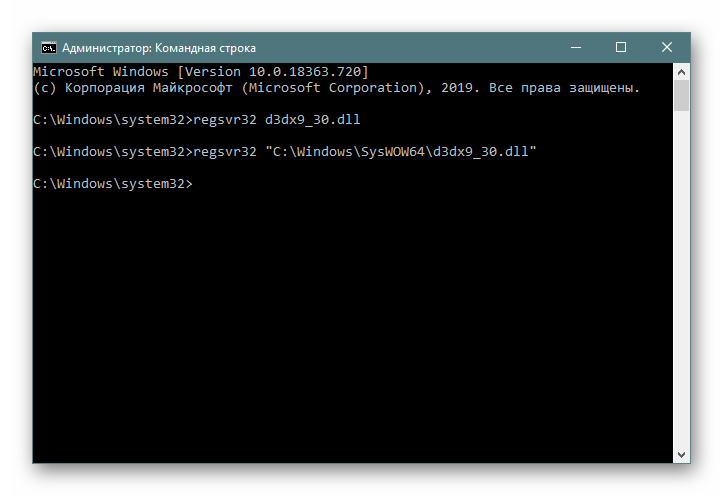
Вы также можете провести эту процедуру и по-другому. Альтернативные методы разобраны в статье по следующей ссылке.
Подробнее: Регистрируем файл DLL в ОС Windows
Способ 2: Установка DirectX 9
Установив DirectX 9, вы также добьетесь желаемого результата, а иногда выбор этого способа будет единственным верным решением при условии, что на компьютере отсутствует не один файл, а целый пакет библиотек. Однако в Windows 10 ДиректИкс был встроен разработчиками Microsoft изначально, в связи с чем инсталлировать его как отдельный компонент не получится. Из-за этого всем, кто пользуется этой версией ОС, предлагаем переместиться в другую статью, рассказывающую, как исправить различные неполадки этого рода.
Подробнее: Переустановка и добавление недостающих компонентов DirectX в Windows 10
А вот тем, у кого установлена Windows 7 и ниже, следует выполнить такие действия.
- Откройте официальный сайт компании. Из списка выберите язык, на который переведена ваша система, и нажмите кнопку «Скачать».
- В появившемся окне снимите галочки со всех пунктов и нажмите «Отказаться и продолжить». Это необходимо, чтобы вместе с установщиком DirectX 9 не загрузились другие программы.
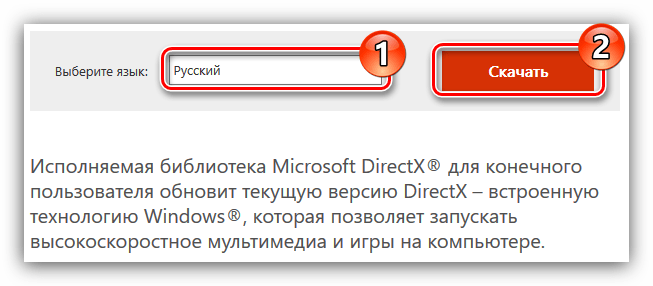
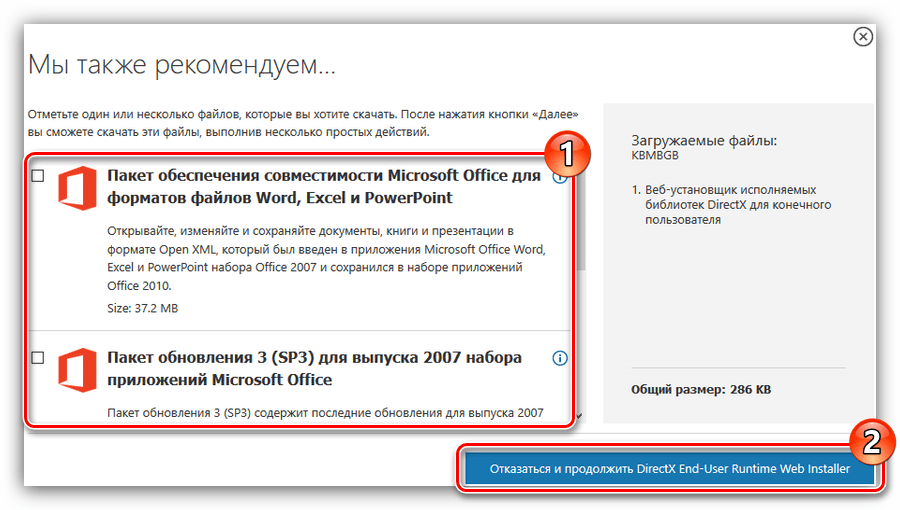
Далее начнется загрузка инсталлятора. Как только процесс завершится, для установки выполните следующее:
- Запустите инсталлятор. Рекомендуется это делать от имени администратора, в противном случае может появиться системное сообщение с ошибкой. Для этого нажмите по нему правой кнопкой мыши (ПКМ) и выберите строку «Запуск от имени администратора».
- Примите условия лицензионного соглашения, поставив отметку в соответствующем месте и нажав кнопку «Далее».
- Уберите галочку с пункта «Установка Панели Bing», если не хотите чтобы она была установлена в вашем браузере. После этого нажмите «Далее».
- Дождитесь завершения процесса инициализации, после чего ознакомьтесь с отчетом и нажмите «Далее».
- Произойдет загрузка и установка компонентов DirectX.
- Нажмите «Готово», для завершения установки.
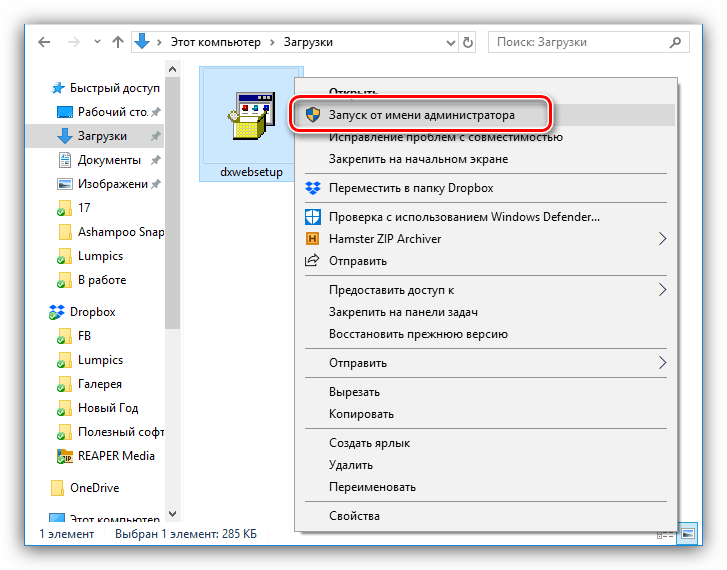
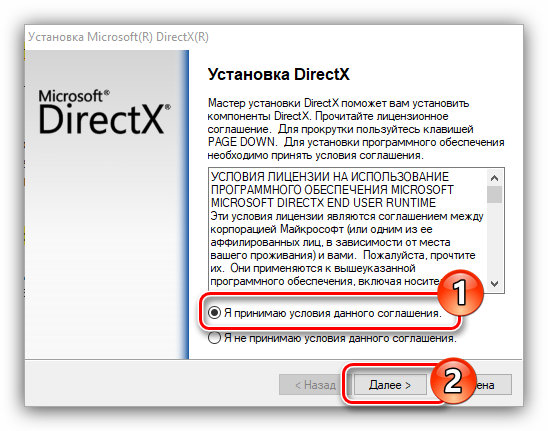
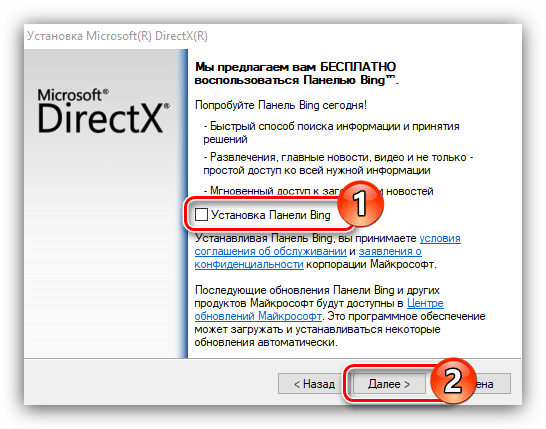
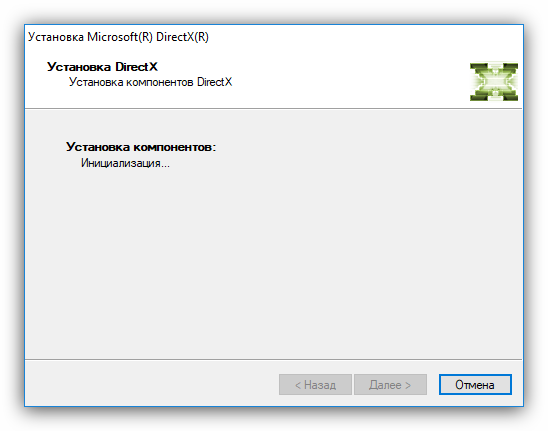
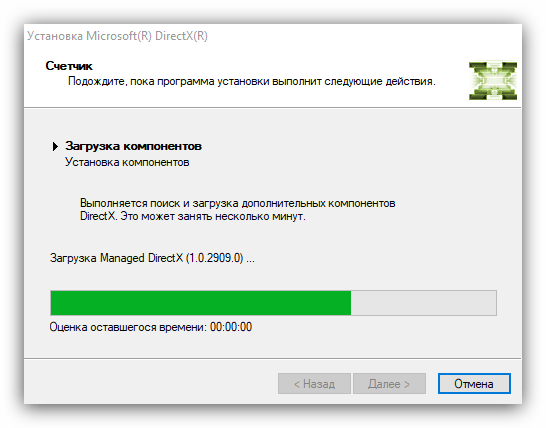
После нажатия окно инсталлятора закроется, а все компоненты DirectX 9 будут установлены, вместе с необходимой динамической библиотекой d3dx9_30.dll. К слову, этот способ дает стопроцентную гарантию в устранении рассматриваемой ошибки.
Способ 3: Решение внутренних проблем игры
В ряде случаев невозможность обнаружить d3dx9_30.dll обусловлена какими-то проблемами с самой игрой. Так, она может некорректно работать из-за того, что была не до конца скачана, грубо взломана для бесплатного использования, библиотека оказалась повреждена при инсталляции. Если повторное скачивание установщика не помогает, поищите другую сборку, обращая внимание на менее модифицированные варианты. А если копия была приобретена через игровые клиенты, сперва попробуйте выполнить восстановление файлов игры. Например, последнее можно выполнить в Steam и Origin.
Steam
- В «Библиотеке» отыщите игру, которая не запускается из-за ошибки DLL, правым кликом мыши вызовите меню и перейдите в «Свойства».
- Переключитесь на вкладку «Локальные файлы».
- Запустите сканирование и подождите от нескольких секунд до пары минут. В конце вы будете уведомлены о том, было ли что исправлять и восстанавливать.



Origin
- Через «Библиотеку» отыщите игру, щелкните по ней ПКМ и выберите «Восстановить».
- Процесс начнется незамедлительно, в плитке с игрой будет указан его прогресс.
- Получив уведомление о готовности, можете запускать игру еще раз.



Способ 4: Проверка целостности системных файлов
По разным причинам какие-либо системные файлы могут оказаться повреждены, тем самым нарушая функционирование других приложений и компонентов Windows. Из-за этого может пострадать и d3dx9_30.dll, который не удастся зарегистрировать в системе или сделать видимым для приложений, которые хотят его использовать. Поэтому предлагаем выполнить проверку состояния операционной системы путем запуска консольной утилиты, в автоматическом режиме выполняющей сканирование и восстановление. И хотя сам по себе способ не является прямым исправлением ошибки DLL и помогает далеко не во всех случаях, все же важно его выполнить, поскольку при реальном наличии проблем все предыдущие наши рекомендации могут оказаться бессмысленными для реализации.

Подробнее: Использование и восстановление проверки целостности системных файлов в Windows
Нарушать стабильность операционной системы может и вирусное программное обеспечение. Оно точно так же провоцирует проблемы с работой динамических библиотек, запрещая работать тем или иным системным составляющим. Поэтому, если ошибку файла никак не удается устранить, настоятельно рекомендуем осуществить проверку ОС на наличие опасного софта.
Подробнее: Борьба с компьютерными вирусами
 Наша группа в TelegramПолезные советы и помощь
Наша группа в TelegramПолезные советы и помощь
 lumpics.ru
lumpics.ru



Задайте вопрос или оставьте свое мнение